Na paneli s adresou sa zobrazuje úplná cesta k súboru, priečinku alebo inému prostriedku umiestnenému vo vašom počítači alebo prístupnému cez sieť. Môže byť použitý na navigáciu manuálnym zadaním požadovanej adresy. Tento ovládací prvok je prítomný vo všetkých prehľadávačoch a správcoch súborov. V niektorých programoch je adresný riadok neprepínateľným prvkom, v iných je možné ovládať jeho zobrazenie a umiestnenie.
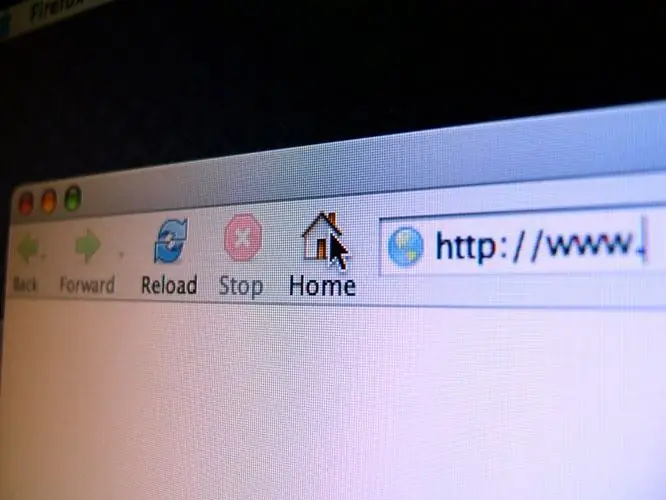
Inštrukcie
Krok 1
Ak sa panel s adresou nezobrazuje v štandardnom správcovi súborov operačného systému Windows, môžete ho aktivovať dvoma spôsobmi. Po spustení programu Explorer stlačením klávesovej skratky Win + E alebo dvojitým kliknutím na ikonu „Tento počítač“na pracovnej ploche otvorte v ponuke sekciu „Zobraziť“, prejdite na podsekciu „Panely nástrojov“a začiarknite políčko vedľa položky Položka „panel s adresou“.
Krok 2
Môžete použiť inú metódu - po kliknutí pravým tlačidlom myši na voľné miesto v hornej časti okna Prieskumníka (v oblasti umiestnenia ponuky) sa otvorí kontextová ponuka štyroch riadkov. Medzi nimi je aj položka „Panel s adresou“- vyberte ju.
Krok 3
Ak sa panel s adresou aktivovaný jednou z týchto metód zobrazuje iba ako nápis „Adresa“na pravej strane panela s nástrojmi Prieskumník a samotné pole s adresou nie je viditeľné, presuňte tento nápis ľavým tlačidlom myši na riadok nižšie. V takom prípade by mala byť položka „Panely nástrojov v doku“, ktorá sa nachádza v rovnakej časti ponuky ako položka na aktiváciu panela s adresou („Zobraziť“=> „Panely s nástrojmi“), neaktívna.
Krok 4
Ak chcete povoliť zobrazenie panela s adresou v prehliadači Internet Explorer starších verzií, potom by ste v ponuke prehliadača mali nájsť aj sekciu „Zobraziť“a do nej vložiť začiarknutie oproti položke „Panel s adresou“. Neskoršie vydania prehľadávačov túto možnosť nemajú.
Krok 5
Takmer vo všetkých prehliadačoch môže byť dôvodom absencie panela s adresou práca v „režime celej obrazovky“. Ak ho chcete vypnúť a vrátiť na pôvodné miesto všetky ovládacie prvky vrátane panela s adresou, stačí stlačiť funkčné tlačidlo F11.
Krok 6
Ak v prehliadači Opera nie je panel s adresou, musíte ho otvoriť tak, že otvoríte ponuku prehliadača, prejdite do časti „Panely s nástrojmi“a začiarknite políčko pred položkou „Panel s adresou“.






